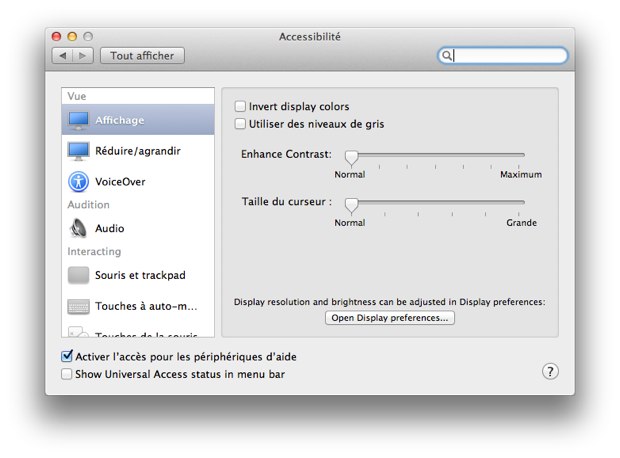Présenté hier, le successeur d'OS X Lion ne modifie pas le système d'Apple en profondeur. Les nouvelles bases étaient déjà posées, OS X Mountain Lion se contente de les améliorer. Les modifications sont toutefois nombreuses et vont dans le sens d'une plus grande logique : OS X n'est pas devenu une version légèrement modifiée d'iOS, mais ceux qui connaissent iOS seront encore moins dépaysés avec ce nouveau félin.
Présenté hier, le successeur d'OS X Lion ne modifie pas le système d'Apple en profondeur. Les nouvelles bases étaient déjà posées, OS X Mountain Lion se contente de les améliorer. Les modifications sont toutefois nombreuses et vont dans le sens d'une plus grande logique : OS X n'est pas devenu une version légèrement modifiée d'iOS, mais ceux qui connaissent iOS seront encore moins dépaysés avec ce nouveau félin. OS X Mountain Lion n'en est encore qu'à sa toute première bêta et beaucoup de choses vont bouger d'ici la sortie finale. Les grandes lignes sont toutefois fixées et le système s'avère déjà très abouti. En attendant d'en voir plus, voici un petit tour d'horizon des principales nouveautés d'OS X Mountain Lion.
Nous avions déjà évoqué quelques nouveautés, nous ne reviendrons ainsi pas dessus :
- Aperçu de Messages
- Aperçu de Safari 5.2
- Mountain Lion met Mise à jour de logiciels à la retraite
- OS X Mountain Lion : X11 passe à la trappe
Applications venues d'iOS
Rappels
Rappels, qui s'appelle encore Reminders dans la version actuelle, est le gestionnaire de tâches d'iOS 5. On le retrouve dans OS X Mountain Lion avec une interface qui rappelle fortement la version iPad. L'application Mac se synchronise automatiquement avec les autres terminaux par le biais d'iCloud. Vous retrouverez ainsi dans Reminders les listes et les tâches qui s'y trouvent.
Par défaut, la présentation reprend dans les grandes lignes celle de l'iPad avec à gauche les différentes listes et un calendrier et à droite les tâches proprement dites. On peut toutefois retrouver la présentation de l'iPhone en masquant la barre latérale : une seule liste s'affiche alors et on passe aux autres listes par une série de points en bas de la fenêtre. Reminders sait ouvrir plusieurs fenêtres, ce qui peut s'avérer pratique pour garder un œil sur toutes ses tâches.
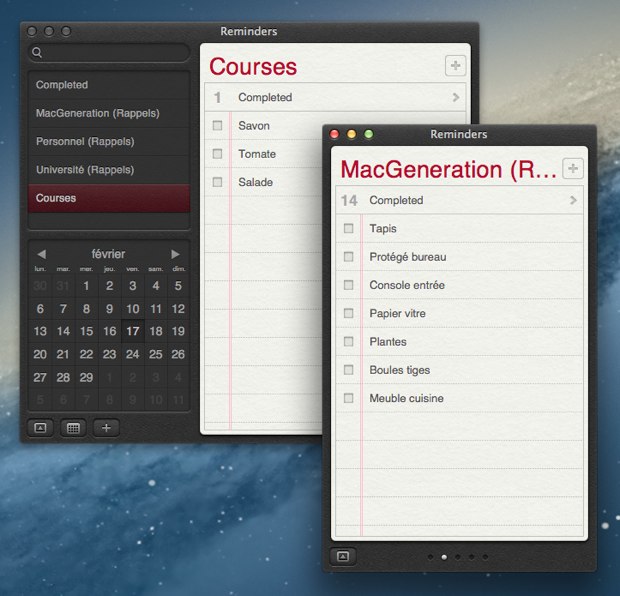
Comme sur l'iPad WiFi, Reminders ne gère que des tâches éventuellement datées. Un petit i apparaît sur la droite et permet de modifier les informations pour une tâche. Vous pouvez ainsi la faire apparaître à un jour et une heure précises, modifier sa priorité et éventuellement la répéter. Vous ne pourrez pas créer de tâches géolocalisées comme sur l'iPhone, mais vous pourrez y accéder et les modifier.
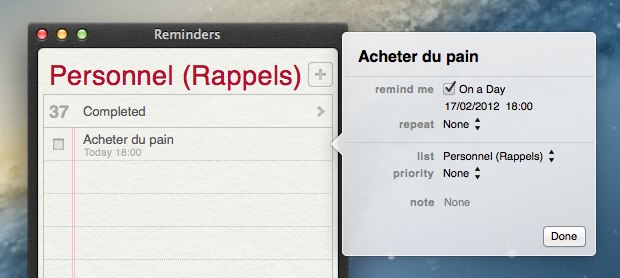
Notes
Apple remplace dans OS X Mountain Lion l'application Aide-Mémoire avec une application de prise de notes synchronisée via iCloud ou tout autre service capable de prendre en charge cette fonction. Notes s'inspire très fortement de l'interface de la version sur iPad, avec plus d'options de présentation. On peut modifier la police, écrire en texte formaté et même insérer des images. Côté iOS, la version actuelle est plus limitée, mais on imagine que cela évoluera d'ici l'été.
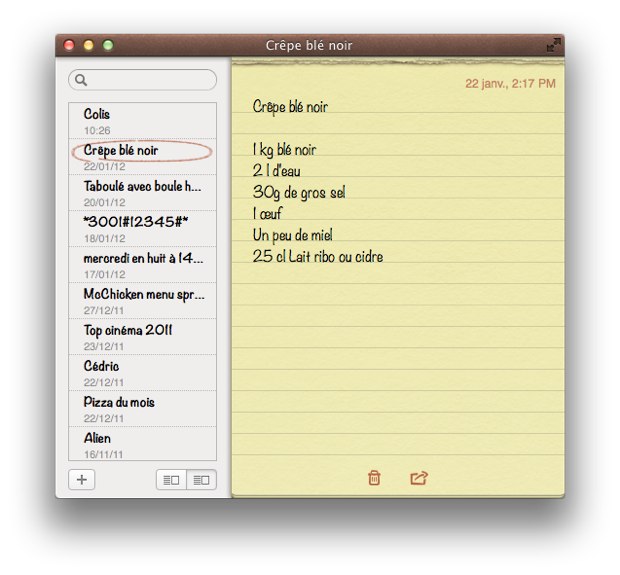
Apple indique sur son site que l'on pourra accrocher des notes au bureau pour les retrouver en permanence. Cette fonction est manifestement absente de la première bêta d'OS X Mountain Lion.
Calendrier
Dans OS X Mountain Lion, iCal ne s'appelle plus iCal. Par souci de simplification, Apple a repris le nom iOS et l'application est devenue Calendrier. Un changement qui ne posera problème qu'à ceux qui ont pris des automatismes avec Spotlight ou autre lanceur.
Les changements restent par ailleurs limités dans l'application, pour le moment du moins. On note quand même un changement d'interface : la liste des calendriers n'apparaît plus sous la forme d'un pop-up, mais d'une barre latérale qui contient un calendrier miniature avec deux mois. Aucun changement en revanche pour l'édition des évènements : Calendrier ouvre toujours une petite fenêtre flottante si peu pratique.
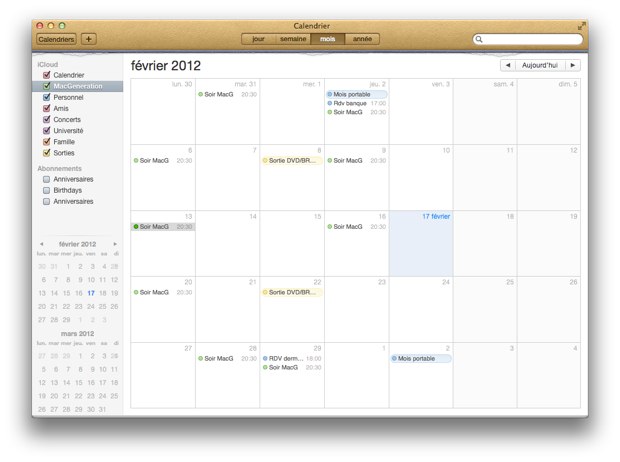
Autre changement hérité d'iOS 5, on peut spécifier dans les préférences une alerte par défaut pour les différents types d'évènements. Une option signale en outre que ces préférences seront synchronisées.
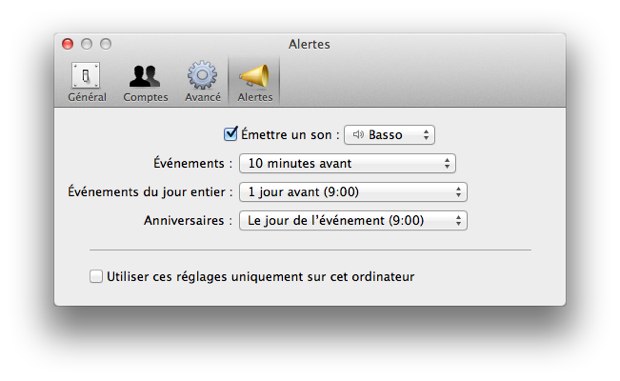
OS X disposant désormais d'un gestionnaire de tâches dédié, Calendrier ne regroupe plus les tâches comme c'était le cas jusque-là.
Contacts
Suivant la même logique que pour Calendrier, le Carnet d'adresses d'OS X a été remplacé par l'application Contacts. Il va également falloir changer vos habitudes avec un lanceur…
Au-delà du changement de nom, Contacts ajoute une fonction qui manquait dans la précédente version. On peut désormais afficher une fiche, la liste des contacts et la liste des groupes de contacts en une seule vue. À part ça, on note un fond plus clair, mais toujours l'effet faux carnet d'adresses.
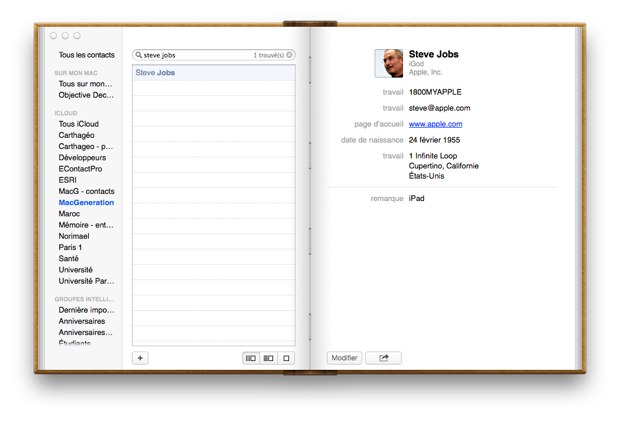
iCloud et la gestion des documents
iCloud est mieux intégré à OS X Mountain Lion, notamment en ce qui concerne la gestion des documents. Toutes les applications qui prennent en charge iCloud ont désormais droit à une interface d'accès aux documents dans le nuage. Dans OS X Lion, c'était à chaque développeur de créer sa propre interface, avec à la clé une certaine incohérence.
TextEdit, l'éditeur de texte de base proposé par Apple, offre un bon exemple de la prise en charge type d'iCloud. Par défaut, tous les documents que vous créez seront sauvegardés dans le nuage dès que vous commencez à l'éditer. Vous pouvez toutefois, au moment de la sauvegarde, choisir un emplacement local. Si une application ne prend pas en charge iCloud, c'est le dossier
~/Documents/ qui héberge temporairement le fichier.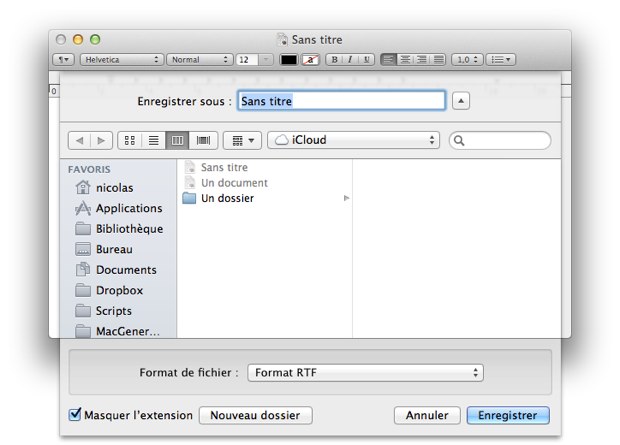
La boîte de dialogue d'ouverture de documents a été revue avec OS X Mountain Lion. L'accès aux documents stockés en local reste possible, mais on peut également accéder aux documents stockés dans le nuage. L'interface reprend alors très exactement celle d'iOS : une grille de fichiers et de dossiers sur un fond texturé gris.
L'interaction se fait à la souris comme elle se fait au doigt sur iPhone ou iPad : on peut glisser/déposer les fichiers pour créer des dossiers, renommer un élément d'un clic sur son nom, etc. On retrouve même la flèche de partage façon iOS qui permet de partager un document vers différentes destinations en fonction de sa nature. Vous pouvez également glisser un document depuis le Mac pour l'ajouter à iCloud.
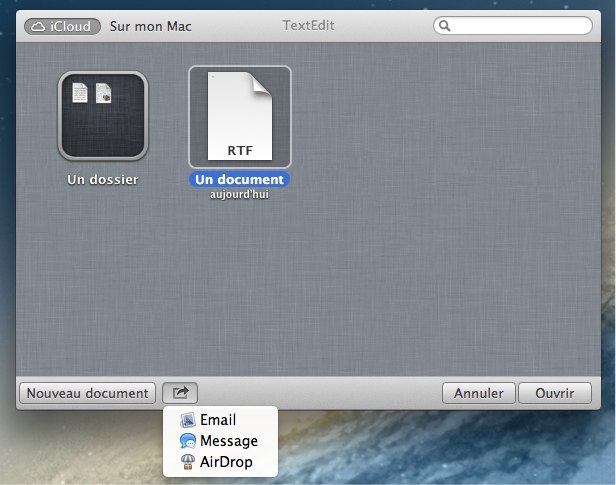
Tous ces fichiers dans le nuage sont aussi présents en local sur votre Mac. Vous pourrez les retrouver dans un dossier dédié de la Bibliothèque (
~/Bibliothèque/Mobile/Documents) où chaque application a droit à son sous-dossier. À l'intérieur, les dossiers créés avec l'interface d'iCloud prennent également la forme de dossiers. Par ce biais, vous pouvez très bien ajouter des fichiers, mais OS X Mountain Lion ne filtre rien et accepte tous les formats. Vous pouvez ainsi très bien ajouter des images à l'espace iCloud de TextEdit, mais vous ne pourrez évidemment pas les lire…
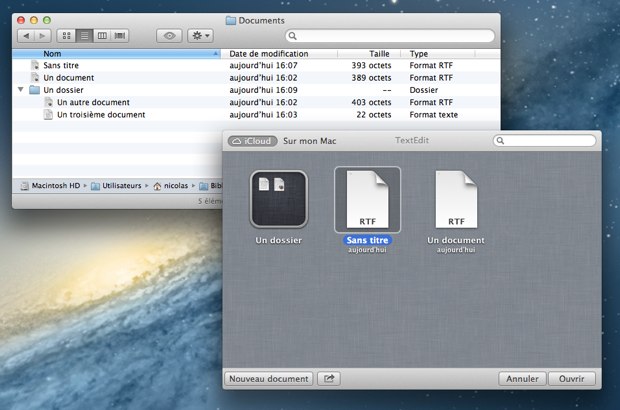
Contrairement à iOS, OS X Mountain Lion est capable de gérer autant de dossiers et de fichiers par dossier que vous souhaitez. Quand vous avez trop de fichiers dans un dossier, c'est une présentation Cover Flow qui prend le relais. Si vous avez un grand nombre de fichiers dans un même dossier, cette interface montre très rapidement ses limites.
On peut également intégrer des dossiers à un dossier, en passant par le Finder. La prise en charge est toutefois limitée, à tel point que l'on peut se demander s'il ne s'agit pas d'un bug, d'autant que l'on ne peut pas créer de sous-dossier depuis l'interface dédiée à iCloud.
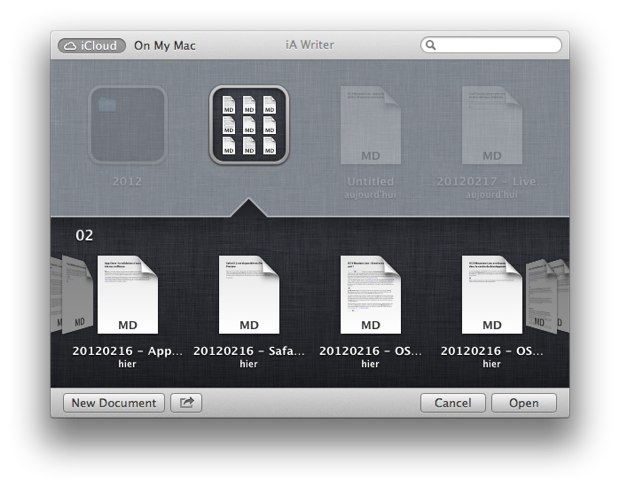
Dupliquer et enregistrer sous
OS X Lion a modifié la gestion de fichiers avec la sauvegarde automatique des documents. L'idée était bonne, mais la réalisation pouvait perturber, notamment avec la disparition de la fonction "Enregistrer sous". Avec OS X Mountain Lion, Apple reconnaît en quelque sorte être allée trop loin et corrige en partie cette absence en modifiant la fonction "Dupliquer" qui avait fait son apparition dans OS X 10.7.
Dans le nouveau système d'Apple, on note tout d'abord que la fonction "Dupliquer" bénéficie du raccourci clavier par défaut qui servait auparavant à "Enregistrer sous", à savoir
⇧⌘S. Ceux qui avaient gardé l'habitude pourront à nouveau utiliser ce raccourci. 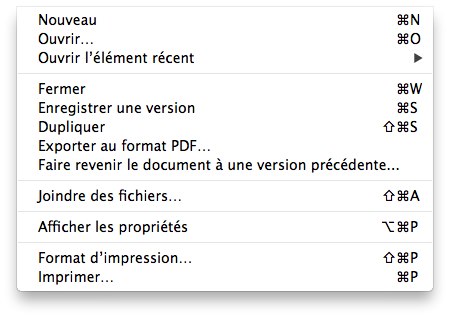
Quand vous choisissez de dupliquer un document, OS X Mountain Lion propose toujours de conserver ou non les changements appliqués à l'original, avant de créer une copie du document dans une nouvelle fenêtre. Le système vous indique alors que vous pouvez modifier son nom, directement en haut de la fenêtre. Vous pouvez alors enregistrer la nouvelle version, dans le même dossier que le document original seulement.
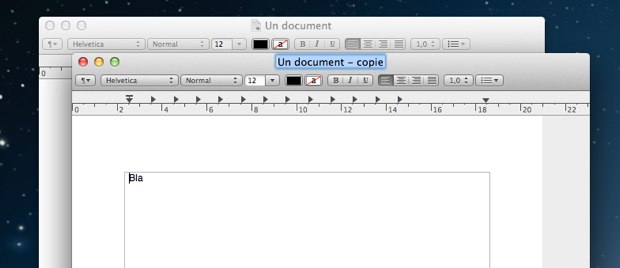
Enregistrer ou supprimer
Apple a manifestement cherché à simplifier la gestion de documents de son système et la rendre plus accessible pour tous. Parmi les changements apportés dans cette optique, un changement sémantique loin d'être innocent. Si vous fermez un document sans l'avoir enregistré, la boîte de dialogue propose maintenant de l'enregistrer ou de le supprimer. Le message est ainsi très clair…
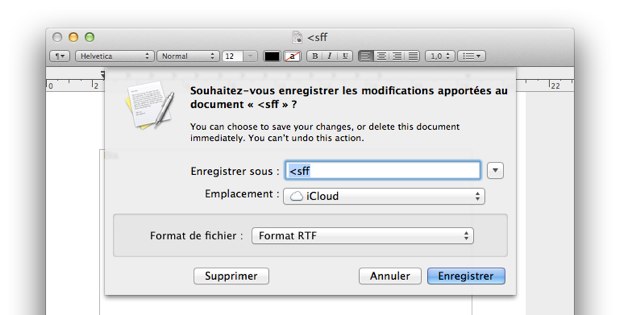
Préférences Système
Notifications
Le centre de notifications hérité d'iOS 5 affiche par défaut des rectangles gris dans le coin supérieur droit de l'écran. Un panneau des Préférences Système permet de les configurer, de la même manière que sur les terminaux mobiles.
Par rapport à un système comme Growl (1,59 €), le nombre d'options est beaucoup plus limité avec le centre de notifications d'Apple. On peut ainsi choisir de n'afficher aucune alerte, une bannière simple qui disparaît automatiquement, ou une vraie alerte qu'il faudra supprimer à la main. Il n'y a en revanche aucune possibilité de modifier l'aspect des notifications.
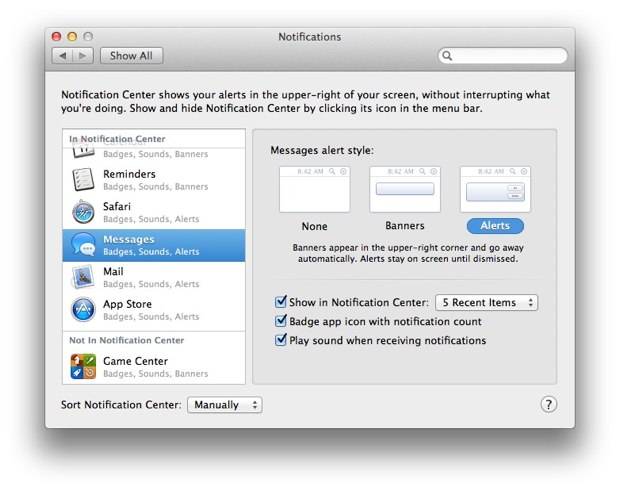
OS X Mountain Lion permet également de contrôler quelles sont les applications qui prennent place dans le centre de notifications et celles qui n'y apparaissent pas. Si vous avez déjà réglé les notifications sur un iPhone ou un iPad, vous serez en terrain connu.
La fonction n'est pas encore optimale en l'état. Les alertes sont notamment très mal gérées : on doit toutes les effacer, même si vous accédez au dernier message d'une conversation en cours dans Message par exemple. Impossible également de passer un mail comme lu directement. Pire, si vous affichez l'élément correspondant à la notification (le nouveau mail ou message par exemple), les notifications en alerte ne disparaitront pas d'elle-même. Dans l'ensemble, on comprend pourquoi le mode par défaut n'est pas celui-ci, il est assez lourd et mérite d'être réservé aux notifications les plus importantes et les plus rares.
Fonds d'écran et économiseur d'écran
Contrairement à son prédécesseur, OS X Mountain Lion ne propose pas de nouveaux fonds d'écran, mis à part celui par défaut. Une nouveauté est toutefois présente pour configurer plus rapidement les fonds d'écrans de tous les bureaux. Il n'est plus nécessaire de passer sur chaque bureau pour le configurer, tout se fait depuis un menu déroulant dans les Préférences Système.
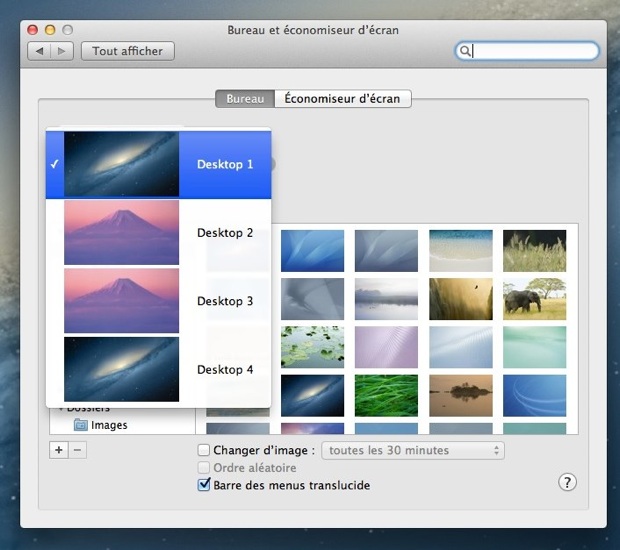
Apple a en revanche revu la présentation de la gestion de l'économiseur d'écran. Chaque économiseur disponible est présenté sous la forme d'un aperçu qui donne une idée du résultat. Les effets de diaporama d'iPhoto (11,99 €) peuvent désormais servir d'économiseur.
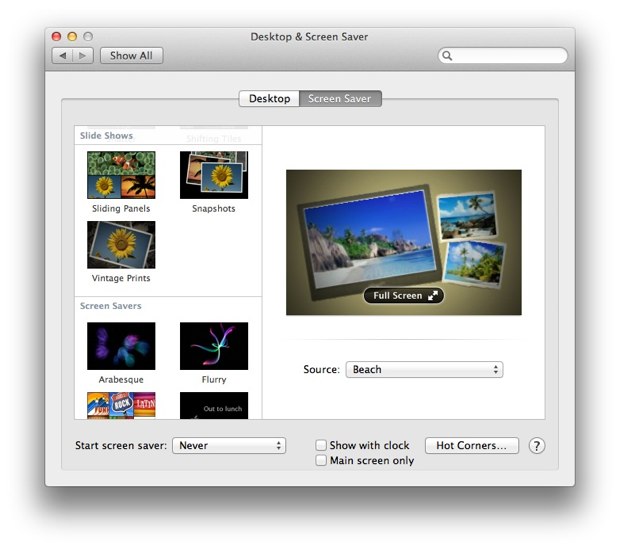
AirPlay
Apple a mis en avant AirPlay en mode miroir qui permet d'afficher l'écran d'un Mac sur une télévision, en passant par une Apple TV. Comme l'a noté Le journal du Lapin toutefois, AirPlay fonctionne aussi pour le son avec OS X Mountain Lion.
Dans les Préférences Système, le panneau de préférences "Son" permet de choisir une borne Airport Express ou autre terminal AirPlay compatible détecté sur le même réseau que le Mac. Une fois la borne définie comme sortie audio principale, l'intégralité du son passant par le Mac est transmis à la borne. Pratique pour les applications qui ne sont pas compatibles avec AirPlay, comme Spotify.
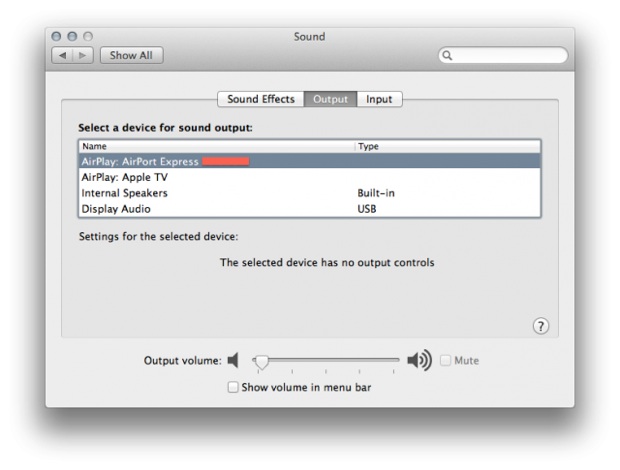
AirPlay en vidéo requiert une Apple TV de deuxième génération, mais aussi un Mac récent, du moins dans la première bêta d'OS X Mountain Lion. 9To5 Mac a ainsi noté que la fonction n'était pas active sur tous les Mac pourtant compatibles avec le système.
Dans la version actuelle du système, il faut apparemment un processeur Core i3, i5 ou i7 pour accéder à la fonction, même si les MacBook Air d'ancienne génération seraient compatibles. Les Core 2 Duo semblent malgré tout incapables d'utiliser AirPlay en mode miroir, mais cela peut changer d'ici à la sortie de la version finale.
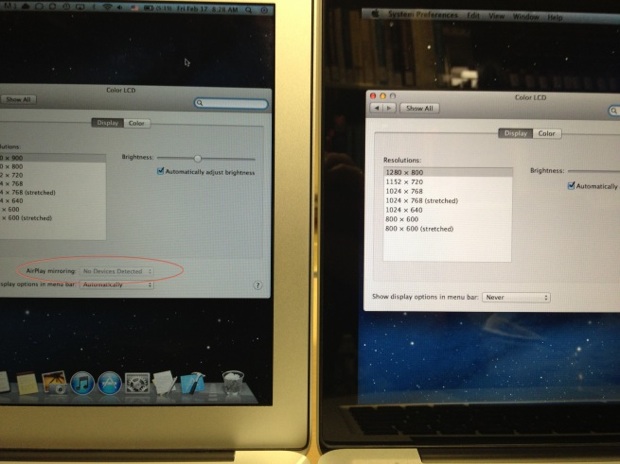
Accessibilité
Le panneau de préférences dédié à l'accessibilité a complètement été remanié sous OS X Mountain Lion. La présentation est plus moderne et on retrouve les différents éléments regroupés par rubrique dans une barre latérale. Le changement n'est a priori qu'esthétique : OS X Lion avait apporté de nouvelles fonctions d'accessibilité, son successeur se contente de les présenter de manière plus agréable et surtout plus logique.